
时间:2020-06-23 08:32:43 来源:www.win10xitong.com 作者:win10
win10电脑鼠标一直转圈的问题偶尔都会出现在大家使用win10系统的时候,推测还会有一些网友也会遇到同样的问题,那我们可以不可以自己解决呢?大家跟着小编的步伐操作:1、第一步在我们的电脑上按win+R键打开运行,在运行框中输入“msconfig”。2、第二步进去系统配置界面之后,点击工具,选择“更改UAC设置”,点击下方的启动,所示就能够很好的处理这个问题了。如果各位网友还是一头雾水,那我们再来详细的学习一下win10电脑鼠标一直转圈的详尽处理技巧。
解决方法如下:
方法一:通过更改UAC设置解决
1、第一步在我们的电脑上按win+R键打开运行,在运行框中输入“msconfig”。
2、第二步进去系统配置界面之后,点击工具,选择“更改UAC设置”,点击下方的启动,如下图所示:
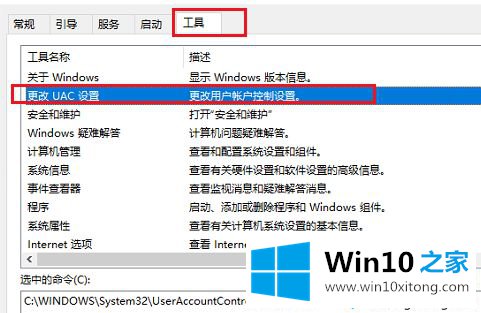
3、第三步进去用户账户控制设置界面之后,将滑块调到最下面,进行从不通知,点击确定就设置完成了,如下图所示:
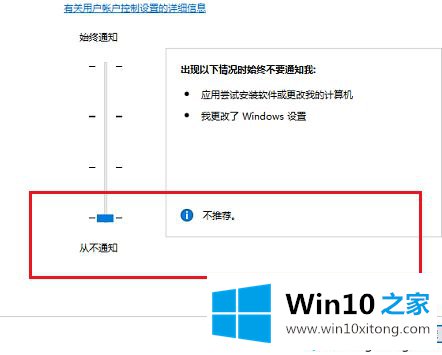
方法二:通过bat文件修复解决
1、第一步在我们的电脑上鼠标右键,点击新建->文本文档,如下图所示
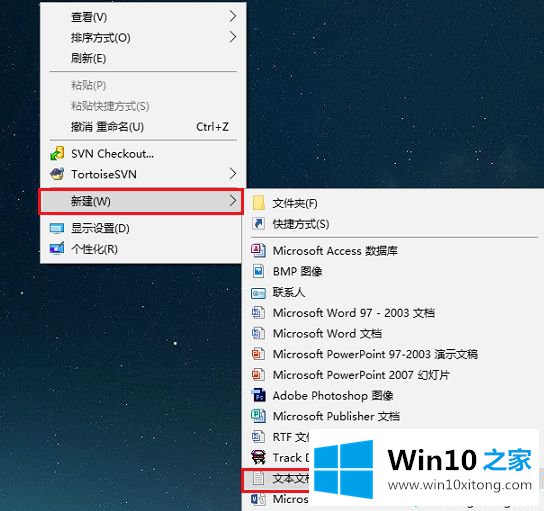
2、第二步在文本文档上输入如下图代码,按ctrl+s键进行保存,如下图所示
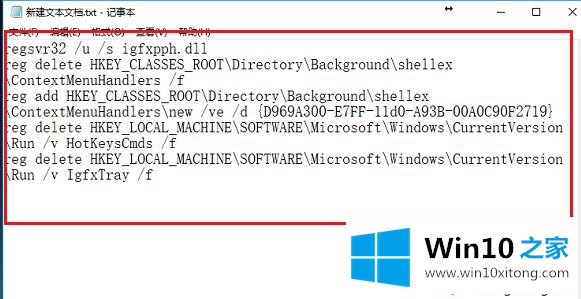
3、第三步保存文本文档之后,将文件后缀名改为.bat格式,双击进行运行就修复了问题。
以上就是关于win10鼠标点击右键一直转圈的解决方法啦,有出现同样问题的网友可以按照上面的方法来解决哦。
以上内容就是win10电脑鼠标一直转圈的详尽处理技巧,大家都学会了上面的方法吗?我们欢迎各位继续关注本站,后面还会有更多相关windows知识分享给大家。